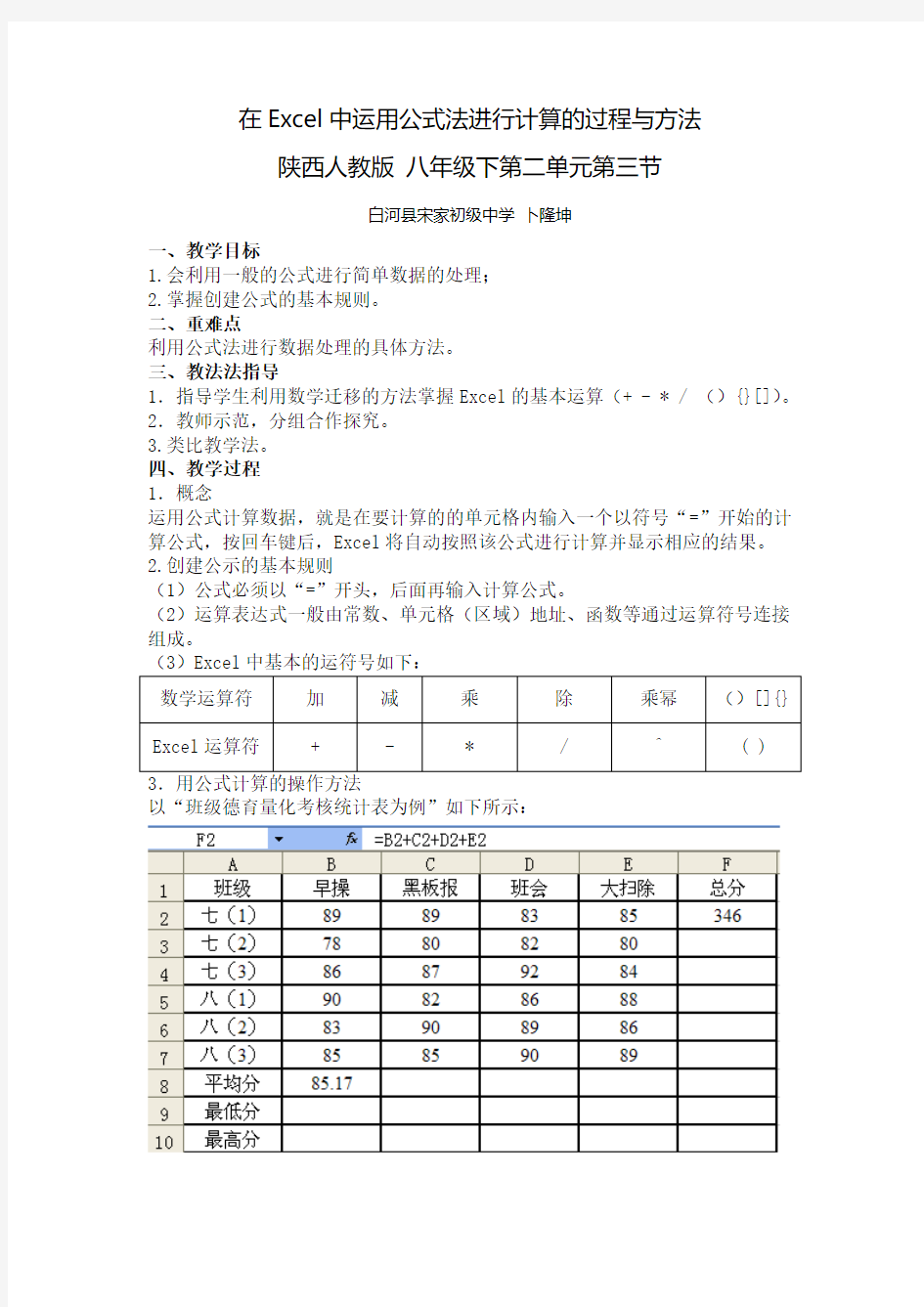

在Excel中运用公式法进行计算的过程与方法
陕西人教版八年级下第二单元第三节
白河县宋家初级中学卜隆坤
一、教学目标
1.会利用一般的公式进行简单数据的处理;
2.掌握创建公式的基本规则。
二、重难点
利用公式法进行数据处理的具体方法。
三、教法法指导
1.指导学生利用数学迁移的方法掌握Excel的基本运算(+ - * / (){}[])。2.教师示范,分组合作探究。
3.类比教学法。
四、教学过程
1.概念
运用公式计算数据,就是在要计算的的单元格内输入一个以符号“=”开始的计算公式,按回车键后,Excel将自动按照该公式进行计算并显示相应的结果。2.创建公示的基本规则
(1)公式必须以“=”开头,后面再输入计算公式。
(2)运算表达式一般由常数、单元格(区域)地址、函数等通过运算符号连接组成。
以“班级德育量化考核统计表为例”如下所示:
(1)在Excel中创建“班级德育量化考核统计表”,如上所示。
(2)输入计算公式计算七(1)班的总分:F2单元格=B2+C2+D2+E2,然后按回车键,F2单元格将自动显示该班德育四项总分,如上图所示。
(3)拖动复制公式,快速计算本列其余单元格数据。
选中F2单元格,鼠标指向该单元格右下角的填充柄,当指针变为“十”字形十,按住左键,向下拖动,即可快速计算出其余各班的总分。
4.公式法计算注意事项
(1)在公示的开头不要忘记输入“=”;
(2)在等号(=)后面不能加入空格;
(3)注意数据的格式,数据格式一般为文本型而非数值型;
(4)注意数据的选择范围。
五、小结
在Excel中利用公式法进行数据的计算,就是类比我们数学的加减乘除以及乘方计算方法来处理数据,自动得到我们想要的计算结果。而且在输入公式的时候单元格是可以不用输入的,可以在运算符号后面直接选择单元格,那么单元格的符号就直接填充到运算符后面。
六、课后反思
信息技术课程中技术性较强,教师示范的同时,也要传输学生进行知识知识迁移的思想;多进行类比教学,小组合作探究开拓学生的思维,利用学生的好奇心激发学生的学习热情。
Excel线性内插值计算实例 excel插值,通常通过函数公式完成。如果手工计算插值,N多烦琐。 excel插值函数有trend和forecast函数。通过这两个excel插值函数来写相关的插值公式。 下面是两个相关excel 插值资料和案例,供学习者使用。 第一:线性内插值计算实例 excel附件中包括四个工作表:一维插值、二维插值(1)、二维插值(2)、三维插值。 第二:Excel画平滑曲线散点图 excel附件详细说明了Excel画平滑曲线散点图的算法,并提供了一个自定义函数BezierInt() ,让用户可以随时查找曲线上任意点的坐标(函数值)。 附件的.mht文件,是一个简单介绍贝塞尔三次插值的文档,可以用IE打开,更多贝塞尔插值的算法,可以用搜索引擎插值。 附件的.xls文件,打开以后,会看见三个工作表,分别演示了:找一个数值在曲线上的一组对应点,找一个数值在曲线上的所有对应点,和贝塞尔曲线是怎样在通过每两个节点的(每一对输入的X-Y数值代表平面坐标系的一个点,称为节点,Excel的平滑曲线通过每一个节点)。 如果需要在其他Excel文档使用BezireInt() 函数,需要按Alt+F11,双击模块一复制所有代码,然后打开其他Excel文档按Alt+F11,插入-模块,然后粘贴代码。 自定义函数的使用方法是:在空白单元格输入=BezierInt(X坐标的范围,Y坐标的范围,待查的数值),函数就会返回一个包含六个元素的数组,分别是三个点的X,Y坐标。 如:根据a1:a4的数值作为X值,b2:b4的数值作为Y值,画了一个平滑线散点图。想查找c1的数值是不是在这条曲线上。可以输入: =Index( BezierInt(a1:a4,b1:b4,c1) ,1,1) 得到曲线上第一个X值=C1数值的点的X坐标=Index( BezierInt(a1:a4,b1:b4,c1) ,1,2) 得到曲线上第一个X值=C1数值的点的Y坐标=Index( BezierInt(a1:a4,b1:b4,c1) ,1,3) 得到第2个X值=C1数值的点的X坐标 =Index( BezierInt(a1:a4,b1:b4,c1) ,1,4) 得到第2个X值=C1数值的点的Y坐标 =Index( BezierInt(a1:a4,b1:b4,c1) ,1,5) 得到第3个X值=C1数值的点的X坐标 =Index( BezierInt(a1:a4,b1:b4,c1) ,1,6) 得到第3个X值=C1数值的点的Y坐标 如果有多段曲线上的点包含C1的数值,那么可以增加输入参数,指定从哪个节点开始查找。
=(Sheet1!B3/Sheet2!B3) =(Sheet1!C4/Sheet2!C4) =(Sheet1!D5/Sheet2!D5) =(Sheet1!E6/Sheet2!E6) =(Sheet1!F7/Sheet2!F7) =(Sheet1!G8/Sheet2!G8) =(Sheet1!H9/Sheet2!H9) =(Sheet1!I10/Sheet2!I10) =(Sheet1!J11/Sheet2!J11) =(Sheet1!K12/Sheet2!K12) =(Sheet1!L13/Sheet2!L13) =(Sheet1!M14/Sheet2!M14) =(Sheet1!N15/Sheet2!N15) =(Sheet1!O16/Sheet2!O16) =(Sheet1!P17/Sheet2!P17) =(Sheet1!Q18/Sheet2!Q18) =(Sheet1!R19/Sheet2!R19) =(Sheet1!S20/Sheet2!S20) =(Sheet1!T21/Sheet2!T21) =(Sheet1!U22/Sheet2!U22) =(Sheet1!V23/Sheet2!V23) =(Sheet1!W24/Sheet2!W24) =(Sheet1!X25/Sheet2!X25) =(Sheet1!Y26/Sheet2!Y26) =(Sheet1!Z27/Sheet2!Z27) =(Sheet1!AA28/Sheet2!AA28) =(Sheet1!AB29/Sheet2!AB29) =(Sheet1!AC30/Sheet2!AC30) =(Sheet1!AD31/Sheet2!AD31) =(Sheet1!AE32/Sheet2!AE32) =('2004年'!B3+'2005年'!B3+'2006年'!B3+'2007年'!B3+'2008年'!B3+'2009年'!B3+'2010年'!B3+'2011年'!B3+'2012年'!B3+'2013年'!B3+'2014年'!B3) =('2004年'!C4+'2005年'!C4+'2006年'!C4+'2007年'!C4+'2008年'!C4+'2009年'!C4+'2010年'!C4+'2011年'!C4+'2012年'!C4+'2013年'!C4+'2014年'!C4) =('2004年'!D5+'2005年'!D5+'2006年'!D5+'2007年'!D5+'2008年'!D5+'2009年'!D5+'2010年'!D5+'2011年'!D5+'2012年'!D5+'2013年'!D5+'2014年'!D5) =('2004年'!E6+'2005年'!E6+'2006年'!E6+'2007年'!E6+'2008年'!E6+'2009年'!E6+'2010年'!E6+'2011年'!E6+'2012年'!E6+'2013年'!E6+'2014年'!E6) =('2004年'!F7+'2005年'!F7+'2006年'!F7+'2007年'!F7+'2008年'!F7+'2009年'!F7+'2010年'!F7+'2011年'!F7+'2012年'!F7+'2013年'!F7+'2014年'!F7) =('2004年'!G8+'2005年'!G8+'2006年'!G8+'2007年'!G8+'2008年'!G8+'2009年'!G8+'2010年'!G8+'2011年'!G8+'2012年'!G8+'2013年'!G8+'2014年'!G8)
如何使用电子表格excel中的一些常用计算公式 2010-05-11 23:17:27| 分类:电脑赤脚医生| 标签:|字号大中小订阅 一、年龄计算公式: =IF((YEAR(E2)=2008)*(MONTH(E2)>8),0,2008-YEAR(E2) IF(MONTH(E2)<=8,0,-1)) 其中e2为单元格,2008为当前年份 二、身份证号中提取出生年月= MID(J11, 7, 4) & "年" & MID(J11, 11, 2) & "月" & MID(J11, 13, 2)&"日" 三、班级平均分公式=IF(COUNTIF($C$2:$C$24,J26)=0,"",SUMIF($C$2:$C$24,J26,$D$2)/COUNTIF($C$2:$C$24,J26)) 四、Excel表中身份证号码提取出生年月、性别、年龄的使用技巧 如何从Excel表中的身份证号码中提取出生年月、性别、年龄呢?看了本文就知道了。 方法一: 1.Excel表中用身份证号码中取其中的号码用:MID(文本,开始字符,所取字符数); 2.15位身份证号从第7位到第12位是出生年月日,年份用的是2位数。 18位身份证号从第7位到第14位是出生的年月日,年份用的是4位数。 从身份证号码中提取出表示出生年、月、日的数字,用文本函数MID()可以达到目的。MID()——从指定位置开始提取指定个数的字符(从左向右)。 对一个身份证号码是15位或是18位进行判断,用逻辑判断函数IF()和字符个数计算函数LEN()辅助使用可以完成。综合上述分析,可以通过下述操作,完成形如1978-12-24样式的出生年月日自动提取: 假如身份证号数据在A1单元格,在B1单元格中编辑公式 =IF(LEN(A1)=15,MID(A1,7,2)&"-"&MID(A1,9,2)&"-"&MID(A1,11,2),MID(A1,7,4)&"-"&MID(A1,11,2)&"-"&MID(A1,13,2)) 回车确认即可。 如果只要“年-月”格式,公式可以修改为 =IF(LEN(A1)=15,MID(A1,7,2)&"-"&MID(A1,9,2),MID(A1,7,4)&"-"&MID(A1,11,2)) 3.这是根据身份证号码(15位和18位通用)自动提取性别的自编公式,供需要的朋友参考: 说明:公式中的B2是身份证号 根据身份证号码求性别: =IF(LEN(B2)=15,IF(MOD(VALUE(RIGHT(B2,3)),2)=0,"女","男"),IF(LEN(B2)=18,IF(MOD(VALUE(MID(B2,15,1)),2)=0,"女","男"),"身份证错")) 根据身份证号码求年龄: =IF(LEN(B2)=15,2007-VALUE(MID(B2,7,2)),if(LEN(B2)=18,2007-VALUE(MID(B2,7,4)),"身份证错")) 4.Excel表中用Year\Month\Day函数取相应的年月日数据; 方法二:
AND “与”运算,返回逻辑值,仅当有参数的结果均为逻辑“真(TRUE)”时返回逻辑“真(TRUE)”,反之返回逻辑“假(FALSE)”。条件判断 AVERAGE 求出所有参数的算术平均值。数据计算 COLUMN 显示所引用单元格的列标号值。显示位置 将多个字符文本或单元格中的数据连接在一起,显示在一个单元格中。字符CONCATENATE 合并 COUNTIF 统计某个单元格区域中符合指定条件的单元格数目。条件统计 DATE 给出指定数值的日期。显示日期 DATEDIF 计算返回两个日期参数的差值。计算天数 DAY 计算参数中指定日期或引用单元格中的日期天数。计算天数 DCOUNT 返回数据库或列表的列中满足指定条件并且包含数字的单元格数目。条件统计 FREQUENCY 以一列垂直数组返回某个区域中数据的频率分布。概率计算 IF 根据对指定条件的逻辑判断的真假结果,返回相对应条件触发的计算结果。条件计算 INDEX 返回列表或数组中的元素值,此元素由行序号和列序号的索引值进行确定。数据定位 INT 将数值向下取整为最接近的整数。数据计算 ISERROR 用于测试函数式返回的数值是否有错。如果有错,该函数返回TRUE,反之返回FALSE。逻辑判断 LEFT 从一个文本字符串的第一个字符开始,截取指定数目的字符。截取数据 LEN 统计文本字符串中字符数目。字符统计 MATCH 返回在指定方式下与指定数值匹配的数组中元素的相应位置。匹配位置 MAX 求出一组数中的最大值。数据计算 MID 从一个文本字符串的指定位置开始,截取指定数目的字符。字符截取 MIN 求出一组数中的最小值。数据计算
常用电子表格公式 一、利用函数COUNTA统计本班的应考人数(总人数) 因为函数COUNTA可以计算出非空单元格的个数,所以我们在利用此函数时,选取本班学生名字所在单元格区域(B3~B12)作为统计对象,就可计算出本班的应考人数(总人数)。 二、利用COUNT、COUNTBLANK和COUNTIF函数分别统计各科参加考试的人数、统计各科缺考人数、统计各科各分数段的人数 我们在输入成绩时,一般情况下,缺考的人相应的科目的单元格为空就可以了,是0分的都输入0。 1、查找重复内容公式:=IF(COUNTIF(A:A,A2)>1,"重复","")。 2、用出生年月来计算年龄公式:=TRUNC((DAYS360(H6,"2009/8/30",FALSE))/360,0)。 3从输入的18位身份证号的出生年月计算公式: 格式为2012/4/21的=CONCATENATE(MID(E2,7,4),"/",MID(E2,11,2),"/",MID(E2,13,2))。格式为20120421的=CONCATENATE(MID(E4,7,4),MID(E4,11,2),MID(E4,13,2)) 4、从输入的身份证号码内让系统自动提取性别,可以输入以下公式:
=IF(LEN(C2)=15,IF(MOD(MID(C2,15,1),2)=1,"男","女"),IF(MOD(MID(C2,17,1),2)=1,"男","女"))公式内的“C2”代表的是输入身份证号码的单元格。 1、求和: =SUM(K2:K56) ——对K2到K56这一区域进行求和; 2、平均数: =AVERAGE(K2:K56) ——对K2 K56这一区域求平均数; 3、排名: =RANK(K2,K$2:K$56) ——对55名学生的成绩进行排名;或 =RANK(E2,$E$2:$E$5),但遇到同分数时排名不连续。 用下面的几个公式都可以获得中国式排名,还是以上图为例,在单元格中输入公式并向下拖: =SUMPRODUCT((D$2:D$19>D2)*(1/(COUNTIF(D$2:D$19,D$2:D $19))))+1 或下面的几个数组公式,公式输入完毕后按Ctrl+Shift+Enter结束: =SUM(IF(D$2:D$19>D2,1/COUNTIF(D$2:D$19,D$2:D$19)))+1 =SUM(--(FREQUENCY(D$2:D$19,IF(D$2:D$19>=D2,D$2:D$19))>0)) =SUM(--IF(D$2:D$19>=D2,MATCH(D$2:D$19,D$2:D$19,)=ROW( $2:$19)-1)) 4、等级: =IF(K2>=85,"优",IF(K2>=74,"良",IF(K2>=60,"及格","不及格"))) 5、学期总评: =K2*0.3+M2*0.3+N2*0.4 ——假设K列、M列和N列分别存放着学生的“平时总评”、“期中”、“期末”三项成绩; 6、最高分: =MAX(K2:K56) ——求K2到K56区域(55名学生)的最高分; 7、最低分: =MIN(K2:K56) ——求K2到K56区域(55名学生)的最低分;
EXCEL的常用计算公式大全 一、单组数据加减乘除运算: ①单组数据求加和公式:=(A1+B1) 举例:单元格A1:B1区域依次输入了数据10和5,计算:在C1中输入 =A1+B1 后点击键盘“Enter(确定)”键后,该单元格就自动显示10与5的和15。 ②单组数据求减差公式:=(A1-B1) 举例:在C1中输入 =A1-B1 即求10与5的差值5,电脑操作方法同上; ③单组数据求乘法公式:=(A1*B1) 举例:在C1中输入 =A1*B1 即求10与5的积值50,电脑操作方法同上; ④单组数据求乘法公式:=(A1/B1) 举例:在C1中输入 =A1/B1 即求10与5的商值2,电脑操作方法同上; ⑤其它应用: 在D1中输入 =A1^3 即求5的立方(三次方); 在E1中输入 =B1^(1/3)即求10的立方根 小结:在单元格输入的含等号的运算式,Excel中称之为公式,都是数学里面的基本运算,只不过在计算机上有的运算符号发生了改变——“×”与“*”同、“÷”与“/”同、“^”与“乘方”相同,开方作为乘方的逆运算,把乘方中和指数使用成分数就成了数的开方运算。这些符号是按住电脑键盘“Shift”键同时按住键盘第二排相对应的数字符号即可显示。如果同一列的其它单元格都需利用刚才的公式计算,只需要先用鼠标左键点击一下刚才已做好公式的单元格,将鼠标移至该单元格的右下角,带出现十字符号提示时,开始按住鼠标左键不动一直沿着该单元格依次往下拉到你需要的某行同一列的单元格下即可,即可完成公司自动复制,自动计算。 二、多组数据加减乘除运算: ①多组数据求加和公式:(常用) 举例说明:=SUM(A1:A10),表示同一列纵向从A1到A10的所有数据相加; =SUM(A1:J1),表示不同列横向从A1到J1的所有第一行数据相加; ②多组数据求乘积公式:(较常用) 举例说明:=PRODUCT(A1:J1)表示不同列从A1到J1的所有第一行数据相乘; =PRODUCT(A1:A10)表示同列从A1到A10的所有的该列数据相乘; ③多组数据求相减公式:(很少用) 举例说明:=A1-SUM(A2:A10)表示同一列纵向从A1到A10的所有该列数据相减; =A1-SUM(B1:J1)表示不同列横向从A1到J1的所有第一行数据相减; ④多组数据求除商公式:(极少用) 举例说明:=A1/PRODUCT(B1:J1)表示不同列从A1到J1的所有第一行数据相除; =A1/PRODUCT(A2:A10)表示同列从A1到A10的所有的该列数据相除; 三、其它应用函数代表: ①平均函数 =AVERAGE(:);②最大值函数 =MAX (:);③最小值函数 =MIN (:); ④统计函数 =COUNTIF(:):举例:Countif ( A1:B5,”>60”) 说明:统计分数大于60分的人数,注意,条件要加双引号,在英文状态下输入。
一、四则运算 一、基本的四则运算: (为便于编写运算规则我一般将电脑设定在字母大写档) 打开EXCEL表格,见下图: 表格每列用A、B、C、……表示,每行用数字1、2、3、表示。因此第四列第六行就用D6表示。D6也叫单元格。每一单元格既可输入文字或数字也可进行任何运算。 公式与符号:四则运算的符号在电脑键盘上都有,要注意的是,在某一单元格进行编写运算方法时首先要输入“=”符号,也就是说这一个的运算方法是“等于……”。加号“+”,减号“-”,乘号“*”用星字键表示,除号“/”表示。见上表,如要计算A1*B1-C1,那么D1单元格里输入“=A1*B1-C1”然后打回车键就好了,这时D1显示的是运算的结果“60”。当然每个单元格不只是只用于计算,也可输入文字。如上表的A1、B1、C1分别输入文字,代表下面的A2、B2、C2的含义,那么输入D1的计算公式在D2中就可以了。
当D3、D4、D5一下单元格的公式与D2一样,这时你只要先点击D2,然后将鼠标箭头移到这一单元格的右下角,这时鼠标箭头会从一个空心的十字形变成一个实心黑色的十字形,然后按住鼠标左键往下拉到D5,这样从D2到D5的运算公式都是一样了。一般的表格运算都采用这样来进行。当你想把D2的运算单元格移到其它位置的单元格里,这时先点击D2鼠标在该单元格边框移动时会出现单黑色箭头的十字星,这时按住鼠标左键就可随意移动该单元格到其他位置。 二、IF在EXCEL中的应用 IF在EXCEL电子表格中运用很广,英语IF就是假设、如果的意思。在此也是作为一个判断的语句。在上一讲中,我讲了四则运算。如下表: 当A1、B1、C1还没有输入数字时,D1计算出来的结果是“0”,如果D1到D10都是相同的公式,那么,在此表格设计好后都显示“0”,表格不美观。这时我们运用“IF”就能解决这一问题。 用中文来表述这个要求就是,“假如A1*B1-C1结果是“0”,这一结果不要在这一单元格里显示,假如不是“0”就显示A1*B1-C1的结果”。要达到这个结果,运用“IF”的计算方法就是: =IF(A1*B1*C1=0," " ,A1*B1-C1) 解说:使用IF语句,在IF后面须有三句语句,每句用逗号分开,因此在IF后面需使用括号," "是英语中的引号,在计算时显示空格的意思。如在该引号中输入汉字“没有”,那么当A1*B1*C1=0时就会显示“没有”。
1 1 2 EXCEL常用计算公式大 日常办公中少不了EXCEL 表格的运用,方便、快速、高效。 EXCEL表格是基于计算公式而运行的,只有掌握了基本公式,才能完成各项运算。 经过长时间收集,整理了一些常用工具,基本能够满足日常运用。 贵州龙山源酒业有限公司 贵州贞丰 联系人:石启洪 qq:478094808 1
3 EXCEL常用计算公式大全 4 5 文/石启洪整理 6 7 整理说明 8 EXCEL 是日常办公中少不了的运算工具,方便、快速、高效。 9 由于EXCEL表格是基于计算公式而运行的,只有掌握了基本公式,才能完成各项运算。经过长时10 间收集,整理了一些常用工具,基本能够满足日常运用。 11 公式由{}包括的为数组公式,在复制粘贴到单元后先去掉{}然后按住Shift键+Ctrl键再按Enter 12 键,自动生成数组公式。 13 14 15 16 17 18 19 20 21 22 23 24 25 26 27 28 29 30
31 32 33 目录 34 常用求和运算 (3) 35 一、单组数据加减乘除运算 (3) 36 二、多组数据加减乘除运算 (3) 37 三、其它应用函数代表 (5) 38 和字篇 (5) 39 一、求和 (5) 40 二、与和 (5) 41 产字篇 (7) 42 一、生产 (7) 43 二、产量 (7) 44 三、产品 (8) 45 四、产值 (10) 46 五、产生 (10) 47 大小于篇 (10) 48 一、大于 (11) 49 二、小于 (12) 50 数据篇 (12) 51 工资篇 (14) 52 价格篇 (15) 53 计算篇 (16) 54 库房篇 (27) 55 一、进库 (28) 56 二、出库 (28) 57 三、库存 (28) 58 成字篇 (28) 59 一、成绩 (28) 60 二、与成 (31) 61 金字篇 (33) 62 一、金额 (33) 63 二、奖金 (35) 64 时间篇 (35) 65 一、时间 (35) 66 二、年 (37) 67 三、月 (39) 68 四、日 (41) 69 销售篇 (44) 70
Excel表格公式大全,太强大了! 1.查找重复内容公式:=IF(COUNTIF(A:A,A2)>1,"重复","")。 2.用出生年月来计算年龄公式:=TRUNC((DAYS360(H6,"2009/8/30",FALSE))/360,0)。 3.从输入的18位身份证号的出生年月计算公式:=CONCATENATE(MID(E2,7,4),"/",MID(E2,11,2),"/",MID(E2,13,2))。 4.从输入的身份证号码内让系统自动提取性别,可以输入以下公式: =IF(LEN(C2)=15,IF(MOD(MID(C2,15,1),2)=1,"男","女"),IF(MOD(MID(C2,17,1),2)=1,"男","女"))公式内的“C2”代表的是输入身份证号码的单元格。 1.求和:=SUM(K2:K56) ——对K2到K56这一区域进行求和; 2.平均数:=AVERAGE(K2:K56) ——对K2 K56这一区域求平均数; 3.排名:=RANK(K2,K$2:K$56) ——对55名学生的成绩进行排名; 4.等级:=IF(K2>=85,"优",IF(K2>=74,"良",IF(K2>=60,"及格","不及格"))) 5.学期总评:=K2*0.3+M2*0.3+N2*0.4 ——假设K列、M列和N列分别存放着学生的“平时总评”、“期中”、“期末”三项成绩; 6.最高分:=MAX(K2:K56) ——求K2到K56区域(55名学生)的最高分; 7.最低分:=MIN(K2:K56) ——求K2到K56区域(55名学生)的最低分; 8.分数段人数统计: (1)=COUNTIF(K2:K56,"100") ——求K2到K56区域100分的人数;假设把结果存放于K57单元格; (2)=COUNTIF(K2:K56,">=95")-K57 ——求K2到K56区域95~99.5分的人数;假设把结果存放于K58单元格;
Excel电子表格计算公式使用方法25条公式技巧总结 对于Excel表格计算公式的方法实在太多,今天就整理了一个公式大全需要对有需要的朋友有些帮助。 1、两列数据查找相同值对应的位置 =MATCH(B1,A:A,0) 2、已知公式得结果 定义名称=EVALUATE(Sheet1!C1) 已知结果得公式 定义名称=GET.CELL(6,Sheet1!C1) 3、强制换行 用Alt+Enter 4、超过15位数字输入 这个问题问的人太多了,也收起来吧。一、单元格设置为文本;二、在输入数字前先输入' 5、如果隐藏了B列,如果让它显示出来? 选中A到C列,点击右键,取消隐藏 选中A到C列,双击选中任一列宽线或改变任一列宽
将鼠标移到到AC列之间,等鼠标变为双竖线时拖动之。 6、EXCEL中行列互换 复制,选择性粘贴,选中转置,确定即可 7、Excel是怎么加密的 (1)、保存时可以的另存为>>右上角的"工具">>常规>>设置 (2)、工具>>选项>>安全性 8、关于COUNTIF COUNTIF函数只能有一个条件,如大于90,为=COUNTIF(A1:A10,">=90") 介于80与90之间需用减,为 =COUNTIF(A1:A10,">80")-COUNTIF(A1:A10,">90") 9、根据身份证号提取出生日期 (1)、=IF(LEN(A1)=18,DATE(MID(A1,7,4),MID(A1,11,2),MID(A1,13,2)),IF (LEN(A1)=15,DATE(MID(A1,7,2),MID(A1,9,2),MID(A1,11,2)),"错误身份证号")) (2)、=TEXT(MID(A2,7,6+(LEN(A2)=18)*2),"#-00-00")*1 10、想在SHEET2中完全引用SHEET1输入的数据 工作组,按住Shift或Ctrl键,同时选定Sheet1、Sheet2
如何利用EXCEL进行线性插值 EXCEL表格使用中,我们常常会遇到线性插值的问题,其中,比较有代表性的就是在水温密度和比容的取值方面。以下内容就以水温的密度和比容来说明如何利用EXCEL进行线性插值。 上图是水温密度和比容的取值计算的excel计算的截图,其中红色部分为输入的温度值,蓝色部分为计算的结果,具体的计算公式及说明见下表
计算公式 说明 温度 25 -/- 输入温度值 温度范围(下限) 20 =INDEX(A2:A12,MATCH(H2,A2:A12,1)) 找到输入的温度值的计算范围(下限) 温度范围(上限) 30 =INDEX(A2:A12,MATCH(H2,A2:A12,1)+1) 找到输入的温度值的计算范围(上限) 温度范围(下限)对应的密度 998.2 =INDEX(B2:B12,MATCH(H2,A2:A12,1)) / 温度范围(上限)对应的密度 995.7 =INDEX(B2:B12,MATCH(H2,A2:A12,1)+1) / 温度范围(下限)对应的比容 4.183 =INDEX(C2:C12,MATCH(H2,A2:A12,1)) / 温度范围(上限)对应的比容 4.174 =INDEX(C2:C12,MATCH(H2,A2:A12,1)+1) / 密度 996.95 =TREND(H5:H6,H3:H4,H2) 通过线性拟合函数求解密度 比容 4.1785 =TREND(H7:H8,H3:H4,H2) 通过线性拟合函数求解比容 相关的excel函数说明如下: (1)INDEX函数 函数名称:INDEX 主要功能:返回列表或数组中的元素值,此元素由行序号和列序号的索引值进行确定。 使用格式:INDEX(array,row_num,column_num) 参数说明:Array代表单元格区域或数组常量;Row_num表示指定的行序号(如果省略row_num,则必须有 column_num);Column_num表示指定的列序号(如果省略column_num,则必须有 row_num)。 应用举例:如图3所示,在F8单元格中输入公式:=INDEX(A1:D11,4,3),确认后则显示出A1至D11单元格区域中,第4行和第3列交叉处的单元格(即C4)中的内容。
excel表格公式怎么操作 1通过excel可以完成很多工作,比如一组数据,我们可以得出这组数据的总和、平均值、乘积等等。今天我就来说一下计算一组数据的乘积的方法。首先打开excel,由于我是在这里做演示,所以随便输入了两组数据。如图。现在我们要计算这两组数据的乘积。 2首先我们要计算一下下图中所选定的数据,首先计算出第一组数据的乘积。选定这一组数据然后点击上方的函数按钮。如图所示。 3在弹出的菜单中并没有我们需要用到的乘积的公式,就点击一下其他函数这个选项。
4在插入函数的页面中,并不能直接找到我们需要用到的product函数。就在搜索函数空白框中,输入乘积两个字,然后点击转到按钮。 5此时,在选择函数的列表中,就出现了一个乘积的函数,在列表的最下面有一个说明,即计算所有参数的乘积。选择之后点击确定按钮退出插入函数的页面。 6此时我们开始计算第一组数据的乘积了。直接用鼠标选定刚才我们选定的那组数据,选定之后这组数据会被虚线包围,然后在函数参数框中会有显示这组数据,同时在最下面会有一个计算结果,如图。
7上面计算完了第一组数据的乘积,现在要计算第二组数据的乘积,点击一下函数参数页的number2右边的按钮,如图,点击此按钮即开始选定另外一组数据。 8如图所示,在选择的时候右边的函数参数设置页会变小,同样选定这组数据,同时在函数参数设置页中也出现了这个数组,现在这两组数据的乘积都计算出来了,我们点击确定就可以计算出这两组数据乘积的乘积了。如图。 9点击确定之后,在单元格中就出现了两组数据乘积的乘积,由于我演示的数据过大,所以乘积就无法完全显示了。当然如果是平常我们用到的数据,就可以完整显示出乘积。
常用电子表格公式最简单的方法:选中你要放答案的地方,然后“=”接着输入公式最后回车就行了,不明白就加我附: 1、加法运算:SUM--为需要求和的数; 2、减法运算:IMSUB--为减数; 3、乘法运算:PRODUCT--为需要相乘的数; 4、除法运算:QUOTIENT--Numerator被除数;Denominator 除数。 5、平均值:AVERAGE 一、利用函数COUNTA统计本班的应考人数(总人数) 因为函数COUNTA可以计算出非空单元格的个数,所以我们在利用此函数时,选取本班学生名字所在单元格区域(B3~B12)作为统计对象,就可计算出本班的应考人数(总人数)。 二、利用COUNT、COUNTBLANK和COUNTIF函数分别统计各科参加考试的人数、统计各科缺考人数、统计各科各分数段的人数 我们在输入成绩时,一般情况下,缺考的人相应的科目的单元格为空就可以了,是0分的都输入0。
1、查找重复内容公式:=IF(COUNTIF(A:A,A2)>1,"重复","")。 2、用出生年月来计算年龄公式:=TRUNC((DAYS360(H6,"2009/8/30",FALSE))/360,0)。 3从输入的18位身份证号的出生年月计算公式: 格式为2012/4/21的=CONCATENATE(MID(E2,7,4),"/",MID(E2,11,2),"/",MID(E2,13,2))。格式为20120421的=CONCATENATE(MID(E4,7,4),MID(E4,11,2),MID(E4,13,2)) 4、从输入的身份证号码内让系统自动提取性别,可以输入以下公式: =IF(LEN(C2)=15,IF(MOD(MID(C2,15,1),2)=1,"男","女"),IF(MOD(MID(C2,17,1),2)=1,"男","女"))公式内的“C2”代表的是输入身份证号码的单元格。 1、求和: =SUM(K2:K56) ——对K2到K56这一区域进行求和; 2、平均数: =AVERAGE(K2:K56) ——对K2 K56这一区域求平均数; 3、排名: =RANK(K2,K$2:K$56) ——对55名学生的成绩进行排名;或 =RANK(E2,$E$2:$E$5),但遇到同分数时排名不连续。 用下面的几个公式都可以获得中国式排名,还是以上图为例,在单元格中输入公式并向下拖: =SUMPRODUCT((D$2:D$19>D2)*(1/(COUNTIF(D$2:D$19,D$2:D $19))))+1 或下面的几个数组公式,公式输入完毕后按Ctrl+Shift+Enter结束:
excel 表格颜色统计公式 EXCEL 表格,单元格中除了有相关文字信息外,还有多种颜色表示,我想统计 一下每种颜色总共有多少格。而且随着颜色的变化,统计的结果也随着变化。我已经找答案找了一年了。向高手请教了。先谢谢了。 问题补充:我说的颜色,是在编辑区域内单元格中的填充颜色,而且颜色分三种吧,有红色,蓝色,无填充色。比如在 80 个单元格范围内,有这么多颜色,而且颜色的位置是不固定的,不是整列,也不是整行,是杂乱无序的,而且随时都要撤销颜色,或者更换颜色的位置,或者更换颜色,并且我要随时统计即时的各种颜色单元格的数量,比如,红色?而且我统计的结果要随着颜色的更换,删除,调整结果要自动 更新。 比较麻烦,请大侠给指点指点。 大致意思就如下图。需随时统计表中蓝色,红色,为填充的单元格数量。能自动 更新的。谢谢。 问题补充:详细一点,用什么公式,怎么操作。谢谢 问题补充: 要步骤,而且按照表格的统计要求,设置自动变化。谢谢 STEP 1 STEP 2 STEP 3 STEP 4 :打开你的 excel ; :菜单栏:工具-宏-Visual Basic 编辑器;: Visual Basic 编辑器菜单栏:插入-模块 :贴入下面这段代码 Function Countcolor(col As Range, countrange As Range) Dim icell As Range Application.Volatile For Each icellIncountrange If icell.Interior.ColorIndex = col.Interior.ColorIndex Then Countcolor = Countcolor + 1 End If Next icell End Function
1 、查找重复内容公式:=IF(COUNTIF(A:A,A2)>1," 重复","") 2 、用出生年月来计算年龄公式:=TRUNC((DAYS360(H6,"2009/8/30",FALSE))/360,0) 。 3 、从输入的18 位身份证号的出生年月计算公式:=CONCATENATE(MID(E2,7,4),"/",MID(E2,11,2),"/",MID(E2,13,2)) 。 4 、从输入的身份证号码内让系统自动提取性别,可以输入以下公式: =IF(LEN(C2)=15,IF(MOD(MID(C2,15,1),2)=1,"男","女"),IF(MOD(MID(C2,17,1),2)=1,"男","女))公式内的“C代表的是输入身份证号码的单元格。 1、求和:=SUM(K2:K56) ――对K2到K56这一区域进行求和; 2、平均数:=AVERAGE(K2:K56)――对K2 K56 这一区域求平均数; 3、排名:=RANK(K2,K$2:K$56)――对55 名学生的成绩进行排名; 4、等级:=IF(K2>=85,"优',IF(K2>=74," 良",IF(K2>=60,"及格","不及格"))) 5、学期总评:=K2*0.3+M2*0.3+N2*0.4 ——设K列、M列和N列分别存放着学生的平时总评"、期中” 期末"三项成绩; 6、最高分:=MAX(K2:K56)――求K2到K56区域(55名学生)的最高分; 7、最低分:=MIN(K2:K56) ――求K2 到K56 区域( 55 名学生)的最低分; 8、分数段人数统计: (1) =COUNTIF(K2:K56,"100")――求K2到K56区域100分的人数;假设把结果存放于K57单元格; ( 2) =COUNTIF(K2:K56,">=95")—K57 ――求K2到K56区域95?99.5分的人数;假设把结果存放于K58单元格; ( 3) =COUNTIF(K2:K56,">=90") -SUM(K57:K58)――求K2到K56区域90?94.5分的人数;假设把结果存放于K59单元格; ( 4) =COUNTIF(K2:K56,">=85") -SUM(K57:K59)――求K2到K56区域85-89.5分的人数;假设把结果存放于K60单元格; ( 5) =COUNTIF(K2:K56,">=70") -SUM(K57:K60)――求K2到K56区域70-84.5分的人数;假设把结果存放于K61单元格; ( 6) =COUNTIF(K2:K56,">=60") -SUM(K57:K61)――求K2到K56区域60-69.5分的人数;假设把结果存放于K62单元格; ( 7) =COUNTIF(K2:K56,"<60") ――求K2 到K56 区域60 分以下的人数;假设把结果存放于K63 单元格; 说明:COUNTIF函数也可计算某一区域男、女生人数。 如:=COUNTIF(C2:C351,"男")——求C2到C351区域(共350人)男性人数; 9、优秀率:=SUM(K57:K60)/55*100 10、及格率:=SUM(K57:K62)/55*100 11、标准差:=STDEV(K2:K56)――求K2到K56区域(55人)的成绩波动情况(数值越小,说明该班学生间的成绩差异较小,反之,说明该班存在两极分化); 12、条件求和:=SUMIF(B2:B56,"男",K2:K56) ------------设B列存放学生的性别,K列存放学生的分数,则此函数返回的结果表示求该班男生的成绩之和;
竭诚为您提供优质文档/双击可除excel表格求利润公式 篇一:excel表格计算公式大全 1 and“与”运算,返回逻辑值,仅当有参数的结果均为逻辑“真(tRue)”时返回逻辑“真(tRue)”,反之返回逻辑“假(False)”。条件判断 aVeRage求出所有参数的算术平均值。数据计算 column显示所引用单元格的列标号值。显示位置 concatenate将多个字符文本或单元格中的数据连接在一起,显示在一个单元格中。字符合并 countiF统计某个单元格区域中符合指定条件的单元格数目。条件统计 date给出指定数值的日期。显示日期 datediF计算返回两个日期参数的差值。计算天数 day计算参数中指定日期或引用单元格中的日期天数。计算天数 dcount返回数据库或列表的列中满足指定条件并且包含数字的单元格数目。条件统计
FRequency以一列垂直数组返回某个区域中数据的频率分布。概率计算 iF根据对指定条件的逻辑判断的真假结果,返回相对应条件触发的计算结果。条件计算 index返回列表或数组中的元素值,此元素由行序号和列序号的索引值进行确定。数据定位 int将数值向下取整为最接近的整数。数据计算 iseRRoR用于测试函数式返回的数值是否有错。如果有错,该函数返回tRue,反之返回False。逻辑判断leFt从一个文本字符串的第一个字符开始,截取指定数目的字符。截取数据 len统计文本字符串中字符数目。字符统计 match返回在指定方式下与指定数值匹配的数组中元素的相应位置。匹配位置 max求出一组数中的最大值。数据计算 mid从一个文本字符串的指定位置开始,截取指定数目的字符。字符截取 min求出一组数中的最小值。数据计算 mod求出两数相除的余数。数据计算 month求出指定日期或引用单元格中的日期的月份。日期计算 now给出当前系统日期和时间。显示日期时间
1 AND “与”运算,返回逻辑值,仅当有参数的结果均为逻辑“真(TRUE)”时返回逻辑“真(TRUE)”,反之返回逻辑“假(FALSE)”。条件判断 AVERAGE 求出所有参数的算术平均值。数据计算 COLUMN 显示所引用单元格的列标号值。显示位置 CONCATENATE 将多个字符文本或单元格中的数据连接在一起,显示在一个单元格中。字符合并 COUNTIF 统计某个单元格区域中符合指定条件的单元格数目。条件统计 DATE 给出指定数值的日期。显示日期 DATEDIF 计算返回两个日期参数的差值。计算天数 DAY 计算参数中指定日期或引用单元格中的日期天数。计算天数 DCOUNT 返回数据库或列表的列中满足指定条件并且包含数字的单元格数目。条件统计 FREQUENCY 以一列垂直数组返回某个区域中数据的频率分布。概率计算 IF 根据对指定条件的逻辑判断的真假结果,返回相对应条件触发的计算结果。条件计算 INDEX 返回列表或数组中的元素值,此元素由行序号和列序号的索引值进行确定。数据定位 INT 将数值向下取整为最接近的整数。数据计算 ISERROR 用于测试函数式返回的数值是否有错。如果有错,该函数返回TRUE,反之返回FALSE。逻辑判断LEFT 从一个文本字符串的第一个字符开始,截取指定数目的字符。截取数据 LEN 统计文本字符串中字符数目。字符统计 MATCH 返回在指定方式下与指定数值匹配的数组中元素的相应位置。匹配位置 MAX 求出一组数中的最大值。数据计算 MID 从一个文本字符串的指定位置开始,截取指定数目的字符。字符截取 MIN 求出一组数中的最小值。数据计算 MOD 求出两数相除的余数。数据计算 MONTH 求出指定日期或引用单元格中的日期的月份。日期计算 NOW 给出当前系统日期和时间。显示日期时间 OR 仅当所有参数值均为逻辑“假(FALSE)”时返回结果逻辑“假(FALSE)”,否则都返回逻辑“真(TRUE)”。逻辑判断 RANK 返回某一数值在一列数值中的相对于其他数值的排位。数据排序 RIGHT 从一个文本字符串的最后一个字符开始,截取指定数目的字符。字符截取 SUBTOTAL 返回列表或数据库中的分类汇总。分类汇总 SUM 求出一组数值的和。数据计算 SUMIF 计算符合指定条件的单元格区域内的数值和。条件数据计算 TEXT 根据指定的数值格式将相应的数字转换为文本形式数值文本转换 TODAY 给出系统日期显示日期 VALUE 将一个代表数值的文本型字符串转换为数值型。文本数值转换 VLOOKUP 在数据表的首列查找指定的数值,并由此返回数据表当前行中指定列处的数值条件定位 WEEKDAY 给出指定日期的对应的星期数。星期计算 Excel 部分函数列表. 函数的步骤:①选中存放结果的单元格 ②单击“=”(编辑公式) ③找函数(单击“三角形”形状按钮。或者直接输入函数名 ④选范围 ⑤CTRL+回车键 ①求和函数SUM() ②平均函数AVERAGE() ③排位函数RANK ()
在EXCEL中用VBA实现牛顿插值 学生姓名:黎安娜班级:08081102 指导老师:吴伟 摘要:在许多实际问题中往往是通过函数y=f(x)来反映其内在的规律,而一般函数的解析表达式是不易获得的,通常是经过观察或实验获得的数值寻找简单的解析表达式来近似代替。插值多项式就可以实现近似计算,这是理论分析的重要内容,在数学中占有举足轻重的地位。在数值分析中函数逼近是一项重要的部分,而使用牛顿插值多项式逼近函数又是函数逼近的一种基本且常用的方法。 基于实际应用,本文实现利用Microsoft Excel的强大数据处理功能和其中的VBA程序编制简单、快捷、实用的计算数学模块,自动实现牛顿插值数值计算的功能。 我们根据牛顿插值的定义及方法并利用Excel中宏的功能手动操作录制一 个宏程序,另一方面,利用VBA编制可实现同功能的程序模块,并执行这个宏,使其运行结果就和手动录制的宏程序功能一样。而且对任意给定的其它插值条件,只要将x,y 的值按规定的位置翰人,执行宏后都可得到结果。 本文通过VBA编程自动实现近似值的计算及误差计算,提高工作效率,节省手动计算时间,为大规模的数据处理提供平台。 关键词:牛顿插值法,VBA, Excel 指导老师签字:
目录 1 引言 (1) 1.1插值法的发展 (1) 1.2插值法的由来 (2) 1.3插值的应用 (2) 1.4不同插值法的比较 (3) 2牛顿插值 (4) 2.1插值的目的 (4) 2.2插值问题的提出 (4) 2.3多项式插值 (5) 2.4 牛顿插值公式 (6) 3 VBA在Excel中的应用 (8) 3.1VBA的介绍 (8) 3.2 EXCEL环境中基于应用程序自动化的优点 (8) 3.3 录制简单的宏 (9) 3.4 执行宏 (9) 3.5 查看录制的代码 (10) 控制EXCEL的运行 (10) 4 牛顿插值在Excel 中的实现 (11) 4.1 问题的提出 (11) 4.2手动录制宏 (11) 4.3 编制VBA程序模块 (12) 4.3.1 编制程序模块实现各阶差商的自动求值 (12) 4.3.2编制功能函数newtons实现近似值计算 (13) 4.3.3编制程序模块实现余项(误差)的求解 (14) 5 结果分析 (14) 6 结论 (15) 参考文献 (16) 附录 (17)